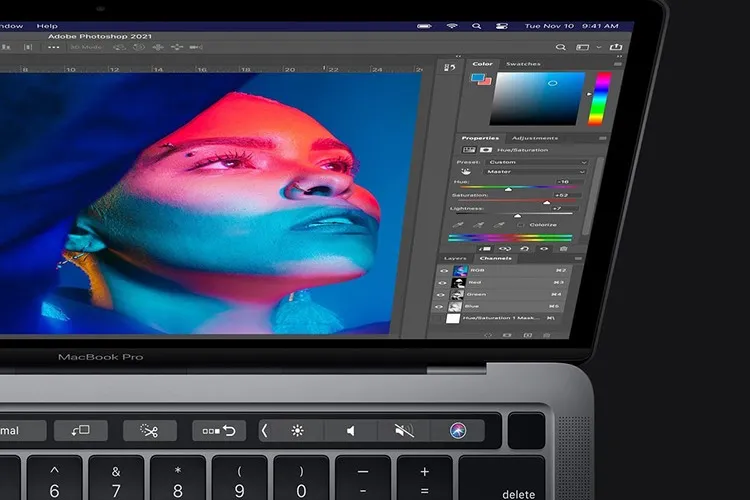Photoshop là phần mềm chỉnh sửa ảnh được ưa chuộng cả trên Windows lẫn macOS. Bạn muốn dùng Photoshop để chỉnh hình ảnh trên MacBook nhưng chưa rõ cách làm? Đừng lo, bài viết dưới đây sẽ mách bạn các bước cài Photoshop cho MacBook đơn giản, nhanh chóng không nhé!
Trong bài viết dưới đây, chúng ta sẽ cùng tìm hiểu các bước cài Photoshop cho MacBook đơn giản, nhanh chóng các bạn nhé!
Bạn đang đọc: Các bước cài Photoshop cho MacBook đơn giản, nhanh chóng
1. Cài Photoshop cho MacBook có khó không?
Cài Photoshop cho MacBook không khó lắm vì bản thân MacBook là một chiếc máy tính khá mạnh mẽ. Song, quá trình cài đặt cũng có một số điểm khác với Windows nên các bạn cần cân nhắc.
Với máy tính Windows, bạn có thể tải phần mềm ở bất cứ đâu, thậm chí dùng phần mềm Adobe Photoshop phiên bản Portable mà không cần cài đặt. Nhưng với MacBook, bạn cần cài đặt ứng dụng và phải là tài khoản Administrator mới có thể cài đặt và sử dụng Adobe Photoshop.
Bạn cần lưu ý rằng quá trình cài đặt phần mềm chỉnh sửa hình ảnh này có thể mất từ vài phút đến nửa tiếng. Thời gian còn tùy thuộc vào tốc độ internet cũng như cấu hình MacBook của bạn. Song ngoài thời gian chờ, về cơ bản thì quá trình cài đặt diễn ra khá đơn giản và không quá khó khăn. Nếu bạn không biết tiếng Anh thì có thể sử dụng từ điển để tra và hiểu các hướng dẫn.
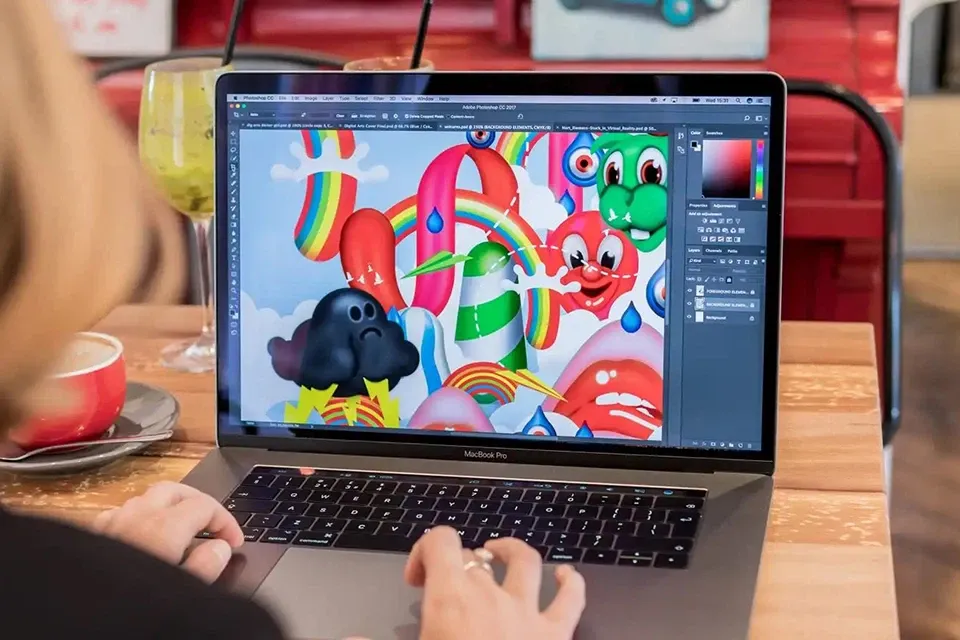
2. Cách cài Photoshop cho MacBook đơn giản, nhanh chóng
Cài đặt Photoshop trên MacBook thường không quá khó nếu bạn đã quen với việc cài đặt phần mềm trên hệ điều hành macOS. Dưới đây là hướng dẫn cơ bản để cài đặt Photoshop:
Bước 1: Truy cập website ứng dụng Adobe Creative Cloud. Bạn cần vào ứng dụng Adobe Creative Cloud từ trang web chính thức của Adobe. Đây vốn là nền tảng quản lý ứng dụng và cài đặt phần mềm của Adobe.
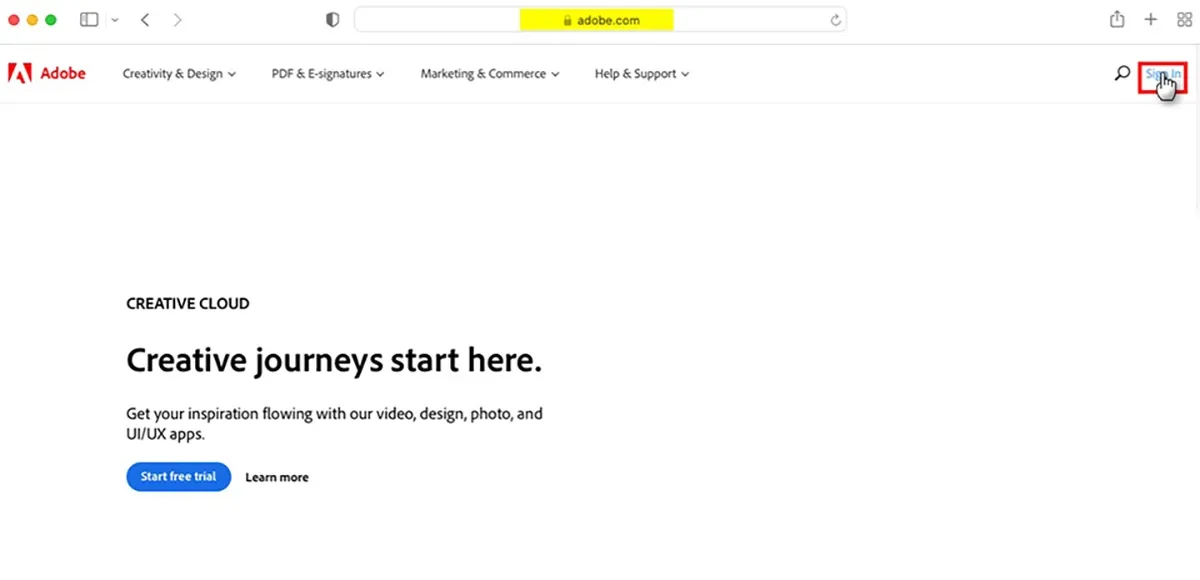
Bước 2: Đăng nhập vào Adobe Creative Cloud. Khi ứng dụng đã được cài đặt, bạn hã đăng nhập vào tài khoản Adobe Creative Cloud để cài Photoshop cho MacBook. Nếu chưa có tài khoản, bạn hãy tạo tài khoản mới để thực hiện.
Tìm hiểu thêm: Cách xóa Protection History trong Windows vô cùng dễ dàng
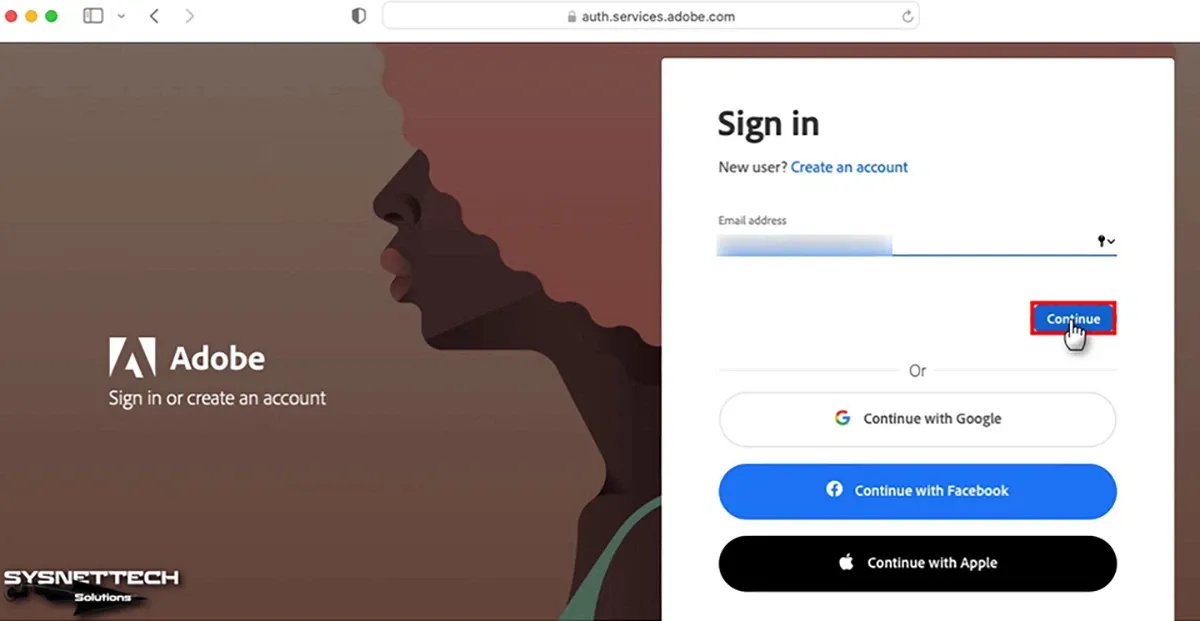
Bước 3: Tìm và cài đặt Photoshop. Trong ứng dụng Adobe Creative Cloud, bạn có thể dễ dàng tìm thấy Photoshop trong danh sách. Sau đó, nhấp vào nút Try for free để bắt đầu quá trình cài đặt Photoshop lên MacBook của bạn.
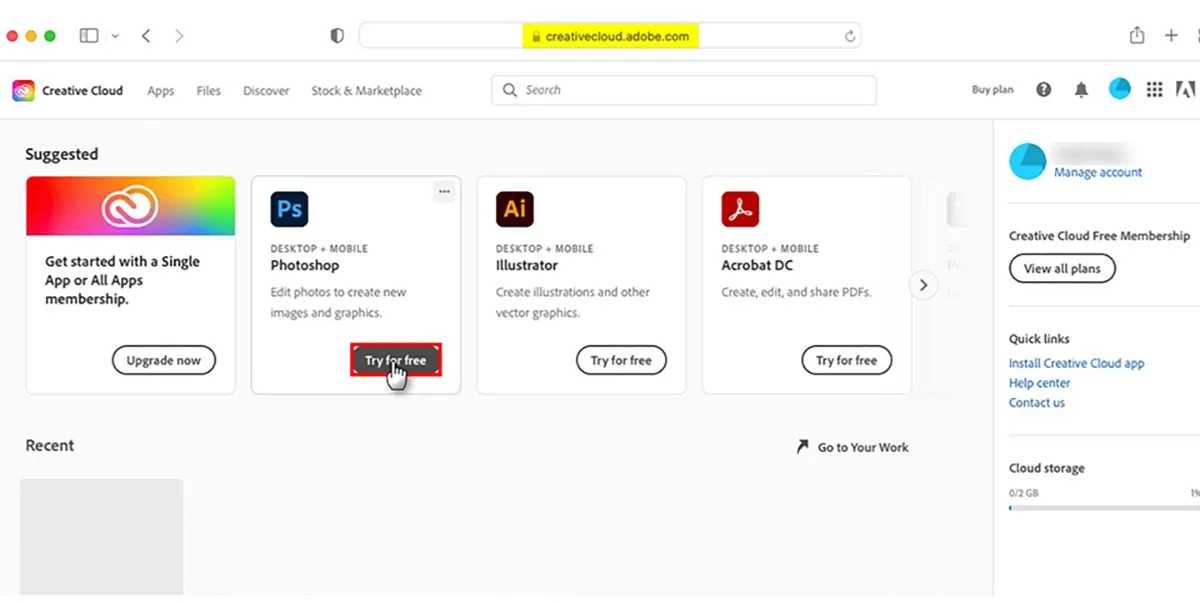
Quá trình cài Photoshop trên Macbook sẽ hoàn toàn tiến hành một cách tự động, bạn không cần phải thực hiện bất cứ thao tác, thủ thuật gì khác ngoài việc chờ đợi.
Sau khi cài xong, bạn cần mở Photoshop và kích hoạt phần mềm. Nếu bạn chưa mua bản quyền, hãng sản xuất chỉ cho phép bạn dùng thử miễn phí một thời gian, sau đó sẽ không cho dùng nữa.
3. Lưu ý khi cài Photoshop cho MacBook
Cài Photoshop cho MacBook là một quá trình đơn giản nhưng bạn cần lưu ý một số điểm quan trọng để đảm bảo việc cài đặt diễn ra thành công nhanh chóng, cũng như tránh các vấn đề không mong muốn. Dưới đây là những lưu ý cần thiết khi cài đặt Photoshop cho MacBook:
- Kiểm tra yêu cầu hệ thống: Xem thử MacBook của bạn đáp ứng được các yêu cầu hệ thống của phần mềm không, chẳng hạn yêu cầu về bộ vi xử lý Intel hoặc Apple M1, RAM thường tối thiểu 8GB, không gian đĩa cứng trống và phiên bản macOS tương thích.
- Tải từ nguồn đáng tin cậy: Để tránh các vấn đề bảo mật, lửa đảo và phần mềm giả mạo, bạn hãy tải Photoshop từ nguồn đáng tin cậy như trang web chính thức của Adobe hoặc App Store của Apple.
- Đảm bảo kết nối internet: Để tải và cài Photoshop cho MacBook, bạn cần kết nối internet ổn định.
- Đăng nhập tài khoản Admin: Hãy đảm bảo bạn đăng nhập vào tài khoản Administrator để có quyền cài đặt phần mềm Adobe Photoshop trên MacBook.
- Hạn chế các ứng dụng đang chạy: Trước khi cài đặt Photoshop, bạn nên đóng tất cả các ứng dụng không cần thiết khác đang chạy, để tránh xung đột cũng như giải phóng bộ nhớ giúp quá trình cài đặt diễn ra nhanh chóng hơn.
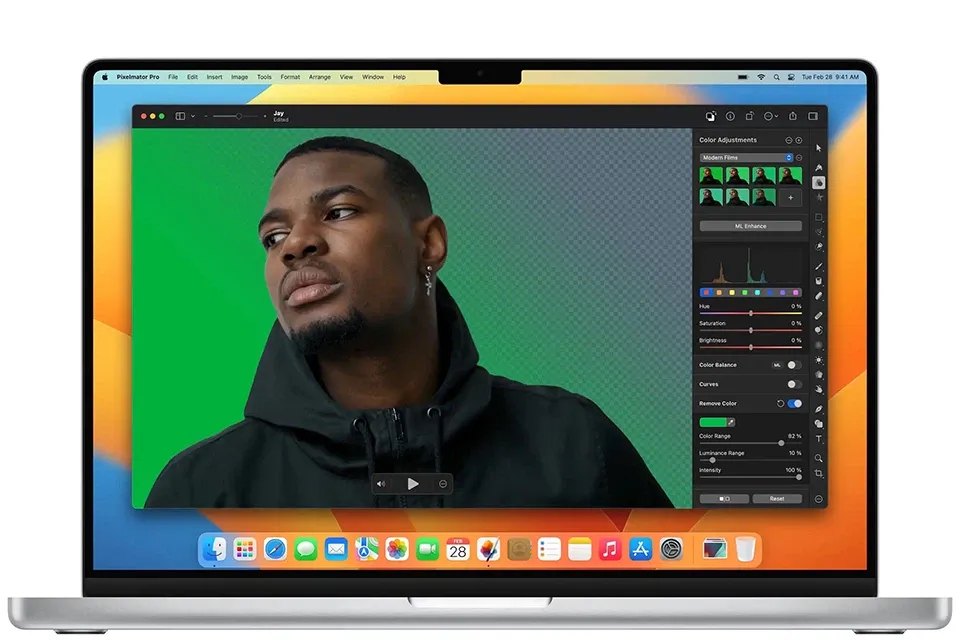
>>>>>Xem thêm: Hướng dẫn cách sử dụng f.lux cân bằng độ sáng màn hình và bảo vệ mắt trên máy tính
Những lưu ý trên sẽ giúp bạn cài Photoshop cho MacBook của mình nhanh chóng và dễ dàng hơn bao giờ hết. Về cơ bản thì quá trình cài đặt khá đơn giản và không mất nhiều thời gian hay công sức đâu.
Trong trường hợp bạn gặp vấn đề trong quá trình cài đặt hoặc kích hoạt, bạn có thể tham khảo trang hỗ trợ của Adobe hoặc liên hệ với bộ phận hỗ trợ của họ để được giúp đỡ tốt nhất. Bạn cũng có thể gọi điện đến tổng đài của Blogkienthuc.edu.vn 1800 6601 (nhánh 2) để được nhân viên kĩ thuật hỗ trợ và hướng dẫn thêm nhé.
Hy vọng qua bài viết, các bạn đã hiểu các bước cài Photoshop cho MacBook đơn giản, nhanh chóng, từ đó lựa chọn cho mình phiên bản hợp nhất nhé!
Xem thêm:
Cấu hình cài Photoshop CS6 ra sao? Máy yếu có nên cài không?
Hướng dẫn cài đặt Photoshop trên Windows